Хоть в нынешнее время проблема медленного Интернета уже и не столь остра, все равно многие пользователи персональных компьютеров, планшетов и смартфонов сталкиваются с долгой загрузкой информации с веб-страниц.
Происходит это по нескольким причинам. Виновником медленной загрузки может быть провайдер, у которого случились непредвиденные сбои на линии. Либо, если это мобильный Интернет, проблема заключается в слабом сигнале. Страницы могут загружаться долго и из-за низкой производительности устройства.
Но важно не то, кто именно виноват в медленной загрузке, а то, как ускорить Интернет и как включить турбо-режим в «Яндекс. Браузере», «Опере», «Хроме» и на самом ПК. Разработчики браузеров уже давно озаботились включением в базовые функции приложения «Турбо». Но что на самом деле представляет из себя этот режим?
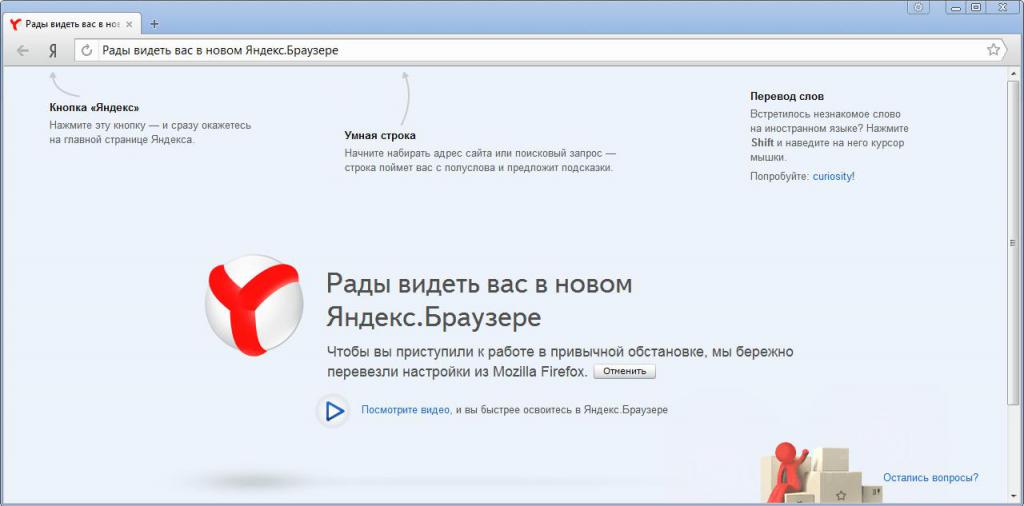
Что такое режим «Турбо»?
Процесс того, как включить «Турбо» режим в «Яндекс. Браузере» и «Опере», немного отличается, но работает эта функция примерно одинаково.
Изначально «Турбо» предназначался для пользователей с очень небольшой скоростью Интернета. Со временем таких людей стало значительно меньше, но «Турбо» не перестал быть необходимым дополнением для браузеров.
Изначально вся информация с веб-страниц скачивается пользователями на ноутбук или другой гаджет. Из-за этого загрузка может быть долгой, так как ее длительность напрямую зависит от скорости Интернета и производительности устройств.
Обойти низкие показатели можно при помощи режима «Турбо». При его включении вся информация с сайтов скачивается не на устройство пользователя, а на специальные сервера, предоставленные компанией браузера. К пользователю поступает информация уже с серверов, где изображения и мультимедиа при необходимости сжимаются.
Конечно, качество изображений и видео заметно снижается в режиме «Турбо». Но зато просмотреть интересующий ролик можно даже при небольшой скорости Интернета.
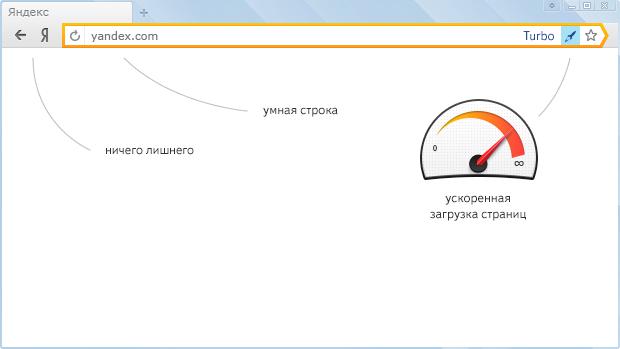
Как включить «Турбо» режим в «Яндекс.Браузер»?
Браузеры «Яндекс» и «Опера» отличаются от остальных популярных приложений тем, что для подключений режима быстрой загрузки не требуется скачивать и устанавливать дополнительные программы или расширения.
В «Яндексе» «Турбо» включится автоматически, если скорость загрузки упадет ниже отметки в 128 килобит в секунду, и отключится, когда скорость поднимется выше 512 килобит. Но как включить турбо-режим в «Яндекс. Браузере» самостоятельно?
Сделать это довольно несложно. Для начала необходимо кликнуть по иконке «Меню», которая находится в правом верхнем углу программы. Иконка расположена рядом со значком, позволяющим свернуть программу. Для того чтобы включить Турбо-режим в «Яндекс. Браузере», необходимо кликнуть по строке «Настройки».
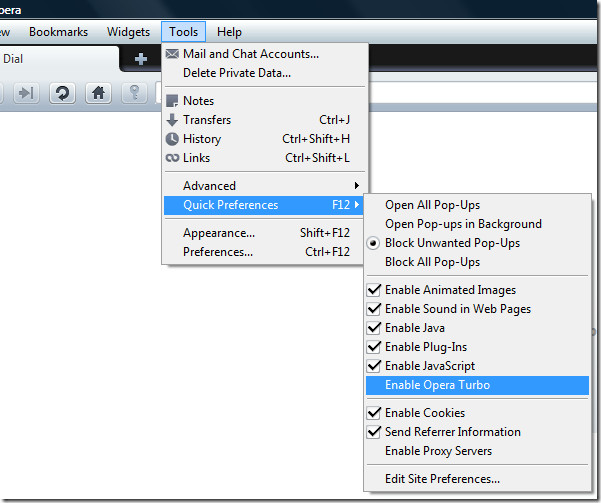
Затем в открывшемся окне находим «Турбо» и выбираем тот пункт из настроек, который будет необходим. В «Яндексе» есть три варианта работы «Турбо»:
- Всегда включен.
- Всегда выключен.
- Автоматический.
Подключение «Турбо» в «Опере»
Интерфейсы «Яндекс. Браузера» и «Оперы» заметно отличаются. Однако разобраться в том, как в Opera включить режим «Турбо», довольно просто.
Для начала пользователю понадобится открыть меню браузера. Для этого необходимо кликнуть по значку «Опера» в левом верхнем углу окна, затем из предложенного списка выбрать пункт Opera Turbo и щелкнуть по нему.
По умолчанию эта функция отключена, но иногда браузер сам может предложить подключить «Турбо», если скорость загрузки будет очень низкой.
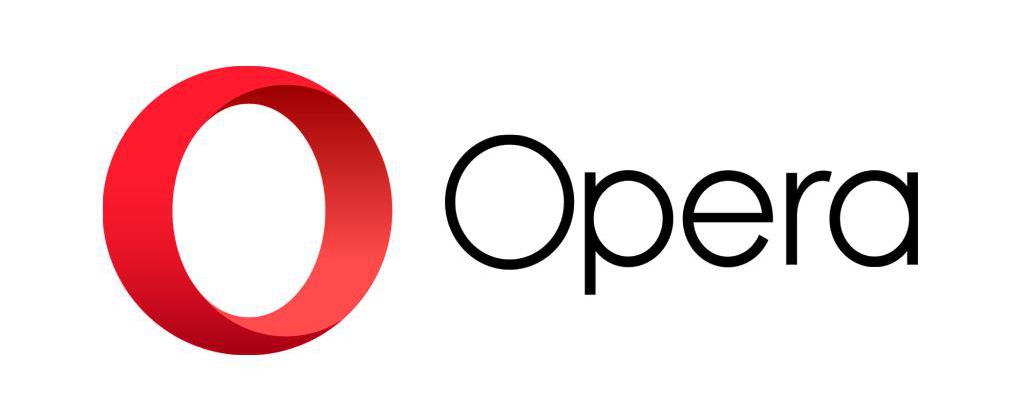
Как включить режим «Турбо» AMD?
Ускорить загрузку и повысить производительность персонального компьютера можно не только с помощью изменений настроек браузера. Пользователи могут также разогнать и процессор компьютера. Для каждого производителя процессоров программы, помогающие повысить работоспособность, отличаются.
Однако в некоторых случаях можно не прибегать к помощи сторонних и непроверенных программ. К примеру, компания AMD, занимающаяся выпуском процессоров, разработала официальное приложение, которое помогает улучшить работу устройства в те периоды, когда он оказывается перегружен.
Программу Turbo Core можно скачать на официальном сайте производителя. После простой установки процессор будет разгоняться только тогда, когда это будет необходимо.
Режим «Турбо» в других браузерах
К сожалению, встроенной функции «Турбо» в «Хроме» и «Мозилле» нет. Для них придется скачивать специальные расширения, которые позволят быстрее подгружать данные с веб-сайтов.
Для «Хрома» - это расширение «Экономия трафика». Его необходимо скачать из магазина, установить и перезапустить браузер.
Для «Мозиллы» - это приложение fasTun Tool, которое также необходимо скачать из дополнений и установить. После перезагрузки браузера у пользователей появится возможность экономить трафик и ускорять загрузку страниц по желанию.



























